ExplorerPatcher आपके Windows 11 उपयोगकर्ता अनुभव को बेहतर बनाने के लिए एक ओपन सोर्स ऐप है। माइक्रोसॉफ्ट के ऑपरेटिंग सिस्टम ने Windows 10 पर मौजूद कुछ फीचर्स को हटा दिया, लेकिन अब, इस प्रोग्राम की सहायता से आपके पास उनमें से कई को पुनः प्राप्त करने का विकल्प उपलब्ध है। इस प्रोग्राम को इंस्टॉल करने के बाद, फाइल एक्सप्लोरर पुनः शुरू होगा और खुला रहेगा। सेटिंग्स तक पहुँचने के लिए, टास्कबार पर राइट-क्लिक करें और "प्रॉपर्टीज़" पर जाएँ।
टास्कबार को अनुकूलित करें
ExplorerPatcher की सहायता से आप तीन शैलियों में से कोई भी एक चुन सकते हैं: Windows 11, Windows 10, और Windows 10 ExplorerPatcher के संशोधनों के साथ। आप शैली बदल सकते हैं, अधिसूचना क्षेत्र में आइकन बदल सकते हैं, खोज या विजेट जैसे बटन को अक्षम कर सकते हैं, और आपके द्वारा खोले गए प्रोग्रामों को एक आइकन के तहत संयोजित होने से रोक सकते हैं या दाईं ओर पाठ प्रदर्शित नहीं कर सकते।
क्लासिक स्टार्ट मेनू को पुनर्स्थापित करें
यदि आप Windows 10 के स्टार्ट मेनू को पसंद करते हैं, तो ExplorerPatcher स्थापना के बाद इसे स्वचालित रूप से पुनर्स्थापित कर देता है। आप मेनू को इस प्रकार कॉन्फ़िगर कर सकते हैं कि यह डिफ़ॉल्ट रूप से सभी ऐप दिखाए, अनुशंसित ऐप अनुभाग को हटा दे, या उसे बाईं ओर संरेखित कर दे। आप यह भी चुन सकते हैं कि विभिन्न ऐप की सूची कैसे प्रदर्शित की जाए।
फ़ाइल एक्सप्लोरर को अनुकूलित करें
ExplorerPatcher आपको आधुनिक Windows 11 संदर्भ मेनू को अक्षम करने की क्षमता प्रदान करता है, जिससे आप क्लासिक Windows 10 डिज़ाइन में वापस जा सकते हैं। इसके अलावा, आप फाइल एक्सप्लोरर के सर्च बॉक्स को Windows 10 से पुनर्स्थापित कर सकते हैं या Windows सर्च को पूरी तरह से अक्षम कर सकते हैं। यदि आप Windows 11 फाइल एक्सप्लोरर में उपयोग की गई लाइन स्पेसिंग से परेशान हैं, तो आप क्लासिक डिज़ाइन पर वापस स्विच कर सकते हैं, जो कि अधिक कॉम्पैक्ट है।
सिस्टम ट्रे और नोटिफिकेशन एरिया को कॉन्फ़िगर करें
ExplorerPatcher आपको सिस्टम ट्रे और नोटिफिकेशन एरिया में प्रदर्शित आइटम्स पर अधिक नियंत्रण देता है। आप मौसम, नेटवर्क आइकन, एक्शन सेंटर और अन्य जैसे मॉड्यूल को सक्षम या अक्षम कर सकते हैं। इस तरह, आप केवल उन वस्तुओं को प्रदर्शित करके सिस्टम ट्रे को संगठित रख सकते हैं जिन्हें आप आवश्यक मानते हैं।
Windows पर ExplorerPatcher डाउनलोड करें ताकि Windows 10 पर उपयोग किए गए इंटरफ़ेस और डिज़ाइन तत्वों को पुनर्स्थापित किया जा सके।

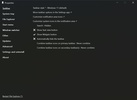
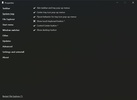
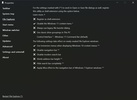
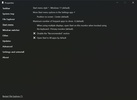
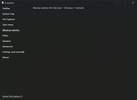
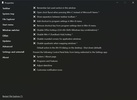
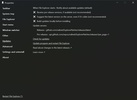
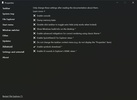
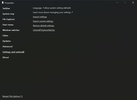
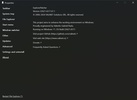
















कॉमेंट्स
ExplorerPatcher के बारे में अभी तक कोई राय नहीं है। पहले व्यक्ति बनो! टिप्पणी